- Baza wiedzy
- Dane
- Zarządzanie danymi
- Tworzenie zdarzeń niestandardowych
Tworzenie zdarzeń niestandardowych
Data ostatniej aktualizacji: 24 października 2025
Dostępne z każdą z następujących podpisów, z wyjątkiem miejsc, w których zaznaczono:
-
Marketing Hub Enterprise
-
Sales Hub Enterprise
-
Service Hub Enterprise
-
Data Hub Enterprise
-
Content Hub Enterprise
-
Smart CRM Enterprise
Zdarzenia niestandardowe umożliwiają definiowanie i śledzenie zdarzeń, które są unikalne dla Twojej firmy. Zdarzenia niestandardowe można powiązać z właściwościami zdarzeń, których można następnie używać we wszystkich narzędziach HubSpot.
Istnieją różne sposoby tworzenia zdarzeń niestandardowych:
- Wyślij przez API: użyj punktu końcowego definicji zdarzenia niestandardowego, aby utworzyć zdarzenie. Następnie użyj identyfikatora zdarzenia z punktem końcowym Wyślij zdarzenie niestandardowe, aby wysłać zdarzenia do HubSpot.
- Przechwytywanie danych z witryny internetowej bez interfejsu API:
- Kod JavaScript: za pomocą Custom Javascript można wstawić niestandardowy kod do skryptu śledzenia HubSpot za pomocą edytora kodu.
- Użyj wizualizatora zdarzeń (tylkoMarketing Hub Enterprise ): śledź odsłony strony lub kliknięte elementy, wybierając je na swojej stronie internetowej. Dowiedz się więcej o tworzeniu niestandardowych zdarzeń za pomocą wizualizatora zdarzeń.
- Importuj arkusz kalkulacyjny: prześlij arkusz kalkulacyjny z danymi zdarzeń, aby przechwycić aktywność offline, uzupełnić dane lub ręcznie zintegrować dowolne narzędzie z HubSpot.
- Konfiguracja webhooków (tylkoData Hub Professional i Enterprise): dostosuj warunki, które uruchamiają webhook i dane, które zostaną wysłane.
Uwaga: wszelkie wydarzenia utworzone w starszym narzędziu Custom Events nie będą już działać po 1 sierpnia 2025 roku.
Proces tworzenia wydarzenia składa się z dwóch części:
- Definiowanie zdarzenia w HubSpot, w tym wszelkich niestandardowych właściwości zdarzenia.
- Tworzenie fragmentu kodu Javascript lub definiowanie wywołania API , które wyzwoli zdarzenie.
Tworzenie wydarzenia za pośrednictwem interfejsu API
Jeśli wysyłasz dane do HubSpot za pośrednictwem interfejsu API, możesz użyć opcji Wyślij przez API lub użyć punktu końcowego definicji zdarzenia niestandardowego, aby utworzyć zdarzenie. Więcej informacji na temat definiowania wywołań API można znaleźć w dokumentacji HubSpot dla programistów.
Do wywołania API potrzebnych będzie kilka informacji, które można uzyskać z poziomu HubSpot:
- Nazwa zdarzenia: wewnętrzna nazwa zdarzenia.
- Property names: wewnętrzne nazwy właściwości, do których będą wysyłane dane.
Aby zakończyć tworzenie zdarzenia w celu wysłania danych za pośrednictwem interfejsu API:
- Wybierz opcję Wyślij dane do HubSpot i skopiuj identyfikator śledzenia.
- Kliknij przycisk Utwórz.
Aby znaleźć wewnętrzną nazwę zdarzenia dla istniejącego zdarzenia i nazwy właściwości:
- Na koncie HubSpot przejdź do sekcji Zarządzanie danymi > Zarządzanie zdarzeniami.
- Kliknij nazwę wydarzenia. Zostaniesz przeniesiony na stronę szczegółów wydarzenia.
- U góry znajdź nazwę wydarzenia w sekcji Nazwa wewnętrzna. Aby skopiować nazwę wewnętrzną, kliknij ikonę kopiowania obok nazwy.

- Aby znaleźć wewnętrzne nazwy właściwości, które będziesz aktualizować, kliknij nazwę właściwości.
- W prawym panelu kliknij ikonę kodu, a następnie wyświetl nazwę w sekcji Nazwa wewnętrzna.
Podczas wysyłania danych do wydarzenia obowiązują poniższe limity:
- Nazwy właściwości są ograniczone do 50 znaków.
- Właściwości URL i referrer mogą otrzymać do 1024 znaków, podczas gdy wszystkie inne właściwości mogą otrzymać do 256 znaków.
- Każde wystąpienie zdarzenia może zawierać dane dla maksymalnie 50 właściwości.
- Wewnętrzne nazwy właściwości muszą zaczynać się od litery i zawierać tylko małe litery a-z, cyfry 0-9 i podkreślenia. Właściwości z taką samą nazwą wewnętrzną po zmniejszeniu są uważane za duplikaty i tylko jedna z nich zostanie użyta po wystąpieniu.
Tworzenie zdarzeń za pomocą fragmentu kodu Javascript
- Na koncie HubSpot przejdź do sekcji Zarządzanie danymi > Zarządzanie zdarzeniami.
- W prawym górnym rogu kliknij opcję Utwórz zdarzenie, a następnie wybierz opcję Utwórz zdarzenie niestandardowe.
- Wybierz opcję Kod Javascript.
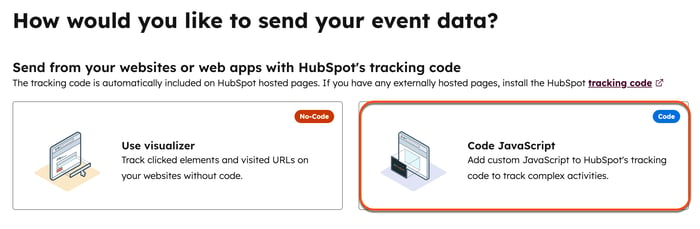
- Wprowadź nazwę wydarzenia i opcjonalnie podaj jego opis.
- Wybierz powiązany obiekt. Umożliwia to powiązanie zdarzeń z różnymi obiektami w HubSpot, w tym z kontaktami, firmami, transakcjami i biletami.
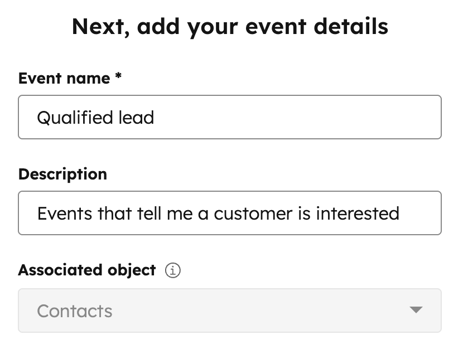
- Kliknij przycisk Dalej.
Dodawanie właściwości
Po utworzeniu zdarzenia dostępne będą jego domyślne właściwości. Można również tworzyć własne niestandardowe właściwości. Właściwości zdarzeń są przechowywane oddzielnie od innych właściwości CRM i są unikalne dla danego zdarzenia (tj. nie można ich edytować z poziomu ustawień konta).
- Aby wyłączyć tworzenie domyślnych właściwości zdarzeń, przełącz opcję Default event properties na off.
- Aby utworzyć niestandardowe właściwości, wybierz typ właściwości, klikając Typ pola dla właściwości. Dostępne opcje to:
- Custom string property: utwórz właściwość, która jest zwykłym ciągiem tekstowym.
- Niestandardowa właściwość liczbowa: utwórz właściwość, która jest wartością liczbową.
- Niestandardowa właściwość znacznika czasu: utwórz właściwość będącą wartością daty. Musisz wysłać dane w postaci milisekund epoki lub ISO8601.
- Custom date property: utwórz właściwość będącą wartością daty.
- Niestandardowa właściwość boolean: utwórz właściwość będącą wartością boolean.
- Custom enumeration property: tworzenie właściwości z zestawem predefiniowanych wartości.
- Po wybraniu właściwości skonfiguruj ją w prawym panelu:
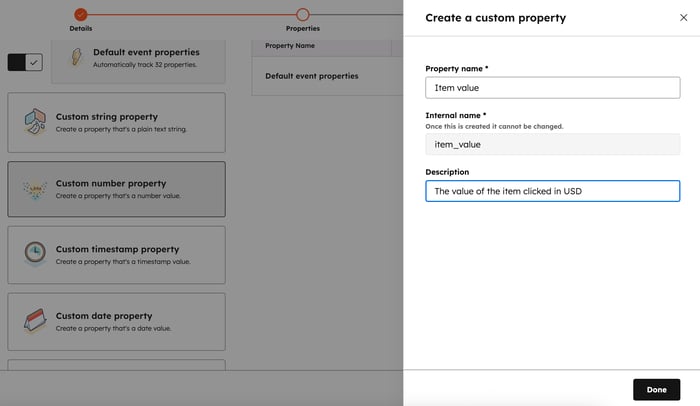
- Wprowadź nazwę właściwości i wprowadź jej opis.
- W przypadku właściwości Enumeration kliknij przycisk Next i wprowadź etykiety i wartości właściwości.
- Właściwości wyliczeniowe mogą być jedno- lub wielokrotnego wyboru. Aby włączyć wartości wielokrotnego wyboru, włącz przełącznik Support multi-value.
- W przypadku właściwości Enumeration kliknij przycisk Next i wprowadź etykiety i wartości właściwości.
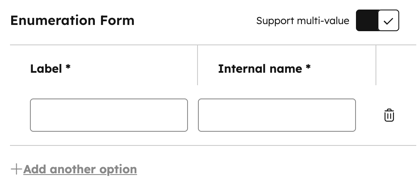
-
-
- Przed wysłaniem do nich danych należy ustawić wartości i etykiety. Jeśli ten krok nie zostanie ukończony przed wysłaniem danych, których nie ma na liście, dane te nie będą dostępne do użycia. Aby wysłać wiele wartości za pośrednictwem interfejsu API, oddziel je średnikiem.
-
- Kliknij przycisk Dalej.
- Po skonfigurowaniu zdarzenia i jego właściwości można dodać to zdarzenie do kodu śledzenia witryny, wybierając fragment kodu Javascript.
- Kliknij przycisk Gotowe.
Tworzenie zdarzeń za pomocą fragmentu kodu Javascript umożliwia automatyczne dodawanie Javascript do kodu śledzenia HubSpot. Można to wykorzystać do przechwytywania bardziej złożonych danych zdarzeń, których kod śledzenia nie przechwytuje domyślnie.
- Wybierz fragment kodu Javascript. Użyj fragmentu kodu w prawym panelu, aby śledzić zdarzenie w HubSpot. Wszelkie utworzone właściwości niestandardowe zostaną wstępnie zdefiniowane we fragmencie kodu.
- Zmodyfikuj fragment kodu według potrzeb, wprowadzając tekst w prawym panelu. Każdy dodany kod zostanie automatycznie uwzględniony jako część kodu śledzenia HubSpot.
- Po zakończeniu kliknij przycisk Utwórz , aby zakończyć wydarzenie i automatycznie rozpocząć śledzenie.
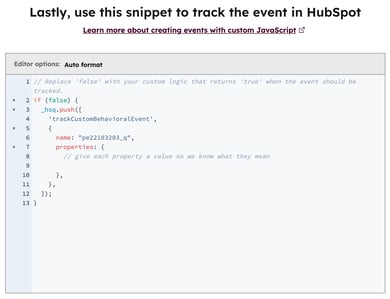
Importowanie danych wydarzeń
Prześlij swoje dane dotyczące frekwencji z wydarzeń osobistych, dane ze znacznikami czasu pochodzące z aplikacji, których nie integrujesz z HubSpot, jednorazowe dane dotyczące potencjalnych klientów lub kampanii od dostawcy lub wszelkie inne dane dotyczące wydarzeń w formie arkusza kalkulacyjnego. Wydarzenia umożliwiają przechwytywanie zachowań, a następnie wykorzystywanie ich w HubSpot.
Importy mogą tworzyć i aktualizować rekordy kontaktów. Import zdarzeń może być używany tylko w przypadku zdarzeń, które już miały miejsce. Poniższe elementy muszą być zawarte w pliku importu zdarzeń niestandardowych:- Kontaktowy adres e-mail.
- Wystąpiło w znaczniku czasu. Dowiedz się więcej o formatowaniu właściwości daty w plikach importu.

Aby zaimportować zdarzenia niestandardowe:
- Na swoim koncie HubSpot przejdź do sekcji Zarządzanie danymi > Zarządzanie wydarzeniami.
- W prawym górnym rogu kliknij opcję Utwórz wydarzenie, a następnie wybierz opcję Utwórz wydarzenie niestandardowe.
- Wybierz opcję Importuj arkusz kalkulacyjny.
- Wprowadź nazwę wydarzenia i opcjonalnie podaj jego opis.
- Wybierz powiązany obiekt. Obecnie wydarzenia utworzone za pomocą importu mogą być powiązane tylko z kontaktami.
- Prześlij plik. Wybierz sposób importowania obiektów i język pliku, a następnie kliknij przycisk Dalej.
- Zmapuj kolumny do właściwości zdarzeń i kontaktów, a następnie kliknij przycisk Dalej.
- Potwierdź nazwę pliku importu.
- Kliknij pole wyboru, aby zgodzić się, że kontakty oczekują wiadomości od Ciebie i że plik importu nie zawiera zakupionej listy. Dowiedz się więcej o zasadach dopuszczalnego użytkowania HubSpot.
- Wybierz format daty właściwości Occurred at.
- Kliknij przycisk Zakończ import.
Utwórz zdarzenia przez API
- Na koncie HubSpot przejdź do sekcji Zarządzanie danymi > Zarządzanie zdarzeniami.
- W prawym górnym rogu kliknij opcję Utwórz zdarzenie, a następnie wybierz opcję Utwórz zdarzenie niestandardowe.
- Wybierz opcję Wyślij przez API.
- Wprowadź nazwę wydarzenia i opcjonalnie podaj jego opis.
- Aby dodać niestandardowe właściwości wydarzenia:
- Wpisz nazwę właściwości. Nazwa ta zostanie również zastosowana do nazwy wewnętrznej .
- Kliknij menu rozwijane Typ pola i wybierz typ pola.
- Opcjonalnie dodaj opis.
- Jeśli chcesz dodać więcej właściwości niestandardowych, kliknij + Dodaj właściwość niestandardową.
- Kliknij przycisk Dalej.
- Aby połączyć obiekty:
- Kliknij menu rozwijane Wybierzobiekt podstawowy, a następnie wybierz powiązany obiekt. Umożliwia to powiązanie zdarzeń z różnymi obiektami, w tym kontaktami, firmami, transakcjami i biletami.
- Kliknij przycisk Dostosuj dopasowanie i wybierz pasujący identyfikator między rekordami wydarzenia i obiektu. Wydarzenie zostanie powiązane z rekordem obiektu tylko wtedy, gdy ich pasujące identyfikatory są identyczne. Jeśli używasz niestandardowego ID dopasowania, wybrana właściwość obiektu musi wymagać unikalnych wartości.
- Kliknij przycisk Dalej.
- Aby śledzić wydarzenie w HubSpot, kliknijKopiuj obok identyfikatora śledzenia.
- Kliknij przycisk Utwórz zdarzenie.
Uwaga:
- Dopasowywać można tylko właściwości zdarzeń i właściwości obiektów tego samego typu danych.
- W razie potrzeby można później edytować dopasowanie niestandardowe, ale nie można zmienić wybranego obiektu podstawowego.
Konfigurowanie webhooków
Ustaw warunki, które będą wyzwalać webhook.
- Na koncie HubSpot przejdź do sekcji Zarządzanie danymi > Zarządzanie zdarzeniami.
- W prawym górnym rogu kliknij opcję Utwórz wydarzenie, a następnie wybierz opcję Utwórz wydarzenie niestandardowe.
- Wybierz opcję Skonfiguruj webhooki.
- Wprowadź nazwę zdarzenia i wybierz powiązany obiekt.
- Kliknij przycisk Dalej.
- Skonfiguruj zdarzenie testowe:
- Skopiuj adres URL webhook.
- Przejdź do strony ustawień webhook w aplikacji innej firmy, z którą chcesz się zintegrować.
- Wklej skopiowany adres URL.
- Kliknij Wyślij zdarzenie testowe.
- Kliknij przycisk Dalej.
- Przejrzyj właściwości elementu webhook. Kliknij menu rozwijane Property type , aby wybrać typ właściwości.
- Kliknij przycisk Dalej.
- Wybierz właściwość z elementu webhook innej firmy, która dokładnie odpowiada właściwości obiektu HubSpot.

Korzystanie z niestandardowych danych zdarzeń
Dane zdarzeń niestandardowych można wyświetlać i wykorzystywać we wszystkich narzędziach HubSpot. Poniżej dowiesz się, gdzie wyświetlić zdarzenia i w jaki sposób możesz włączyć te dane do innych narzędzi.
Wybrane zdarzenia można otworzyć bezpośrednio w wybranych narzędziach HubSpot za pomocą menu rozwijanego akcji na liście zdarzeń, widoku pojedynczego zdarzenia lub w prawym górnym rogu wykresów na karcie analizy.
Raportowanie zdarzeń niestandardowych
Zdarzenia niestandardowe można analizować za pomocą narzędzia zdarzeń niestandardowych, a dane zdarzeń będą również dostępne w kreatorze raportów niestandardowych i raportach atrybucji.
Dowiedz się więcej o analizowaniu zdarzeń niestandardowych.
Wyświetlanie zdarzeń na osi czasu kontaktu
Zdarzenia pojawią się na osi czasu rekordu kontaktu wraz z wszelkimi wypełnionymi właściwościami.
Aby wyświetlić szczegóły zdarzenia na osi czasu kontaktu:
- Przejdź do rekordu kontaktu, w którym wystąpiło zdarzenie niestandardowe.
- Aby filtrować oś czasu kontaktu według wystąpień zdarzeń, kliknij opcję Filtruj aktywność, a następnie wybierz opcję Zdarzenie niestandardowe.
- Na osi czasu kontaktu kliknij, aby rozwinąć zdarzenie i wyświetlić jego szczegóły.
Uwaga: nie można wyświetlać aktywności na osi czasu zdarzeń niestandardowych utworzonych za pomocą webhooków.
Używanie zdarzeń niestandardowych w przepływach pracy
W przepływie pracy można opóźniać na podstawie zdarzeń niestandardowych za pomocą akcjiOpóźnij do wystąpienia zdarzenia lub wyzwalacza rejestracji zdarzenia.
- Na koncie HubSpot przejdź do Automatyzacja > Przepływy pracy.
- Kliknij nazwę przepływu pracy. Możesz też dowiedzieć się, jak utworzyć nowy przepływ pracy.
- Aby dodać wyzwalacz:
- W edytorze przepływu pracy kliknij Konfiguruj wyzwalacze.
- W lewym panelu wybierz opcję Gdy wystąpi zdarzenie. Skonfiguruj wyzwalacz, a następnie kliknij Zastosuj filtr.
- Aby doprecyzować triger, kliknij Dodaj filtry doprecyzowujące. Możesz wybrać dodatkowe właściwości, aby doprecyzować obiekty, które chcesz zarejestrować w przepływie pracy.
- Domyślnie rekordy będą rejestrowane w przepływie pracy tylko za pierwszym razem, gdy spełnią kryteria rejestracji. Aby włączyć ponowną rejestrację, w sekcji Czy [obiekt] powinien zostać ponownie zarejestrowany w tym przepływie pracy, wybierz Tak, ponownie rejestruj za każdym razem, gdy wystąpi wyzwalacz.
- Aby dodać opóźnienie:
- W edytorze przepływu pracy kliknij ikonę + plus, aby dodać akcję przepływu pracy.
- W prawym panelu wybierz opcję Opóźnij do wystąpienia zdarzenia.
- Skonfiguruj opóźnienie:
- Kliknij menu rozwijane Zdarzenie, a następnie wybierz zdarzenie niestandardowe.
- Następnie wybierz właściwość zdarzenia, dla której chcesz ustawić opóźnienie.
- Wybierz filtr dla właściwości zdarzenia.
- Kliknij przycisk Zastosuj filtr.
-
- Wybierz maksymalny czas oczekiwania lub zaznacz pole wyboru Opóźnij tak długo, jak to możliwe .
- Kliknij przycisk Zapisz.
Uwaga: wszystkie wyzwalacze rejestracji zdarzeń zostaną rozdzielone za pomocą operatora OR. Oznacza to, że tylko jeden z wyzwalaczy rejestracji zdarzeń musi wystąpić, aby rekord został zarejestrowany w przepływie pracy.
Następnie przepływ pracy opóźni zarejestrowane rekordy do momentu spełnienia określonych niestandardowych kryteriów zdarzenia lub zostanie uruchomiony po wystąpieniu zdarzenia.